بالا بردن کیفیت صفحه لپ تاپ نقش مهمی در کیفیت نمایش متن و تصاویر دارد و با ورود به تنظیمات سیستم لپ تاپ می توانید از قابلیت های افزایش وضوح تصویر استفاده نمایید. در واقع بهترین صفحه نمایش لپ تاپ در سیستم ها و لپ تاپ های تازه ساخته شده وجود دارد و عمده محصولات قدیمی تنها قابلیت پشتیبانی از کیفیت های عادی را دارند. البته در تمامی سیستم های قدیمی و جدید این آپشن وجود دارد که می توانید تا حد امکان، کیفیت صفحه نمایش لپ تاپ را افزایش دهید و به این ترتیب می توانید حتی با داشتن سیستم های قدیمی کیفیت تصویر خوبی داشته باشید. در ادامه با ما همراه باشید تا به معرفی روش هایی برای بالا بردن کیفیت صفحه لپ تاپ بپردازیم.

نسبت استاندارد هر کیفیت به اندازه صفحه نمایشگر
در سال های اخیر عمده تولیدات مربوط به لپ تاپ و سیستم های خانگی به صفحه نمایش های LCD اختصاص داده شده اند و هر یک از اساس استاندارد های ویژه طراحی و تولید می شوند. البته LCD ها به طور کلی از کیفیت و رزولوشن مناسبی برخوردار هستند و برای نیازی به اعمال تغیرات ندارند پس پیشنهاد می کنیم این اقدام را برای لپ تاپ هایی با صفحه نمایش LCD انجام ندهید.
صفحه 19 اینچی (نسبت استاندارد): 1280 x 1024 پیکسل
صفحه نمایش 20 اینچی (نسبت استاندارد): 1600 x 1200 پیکسل
صفحه 22 اینچی (صفحه عریض): 1680 x 1050 پیکسل
صفحه 24 اینچی (صفحه عریض): 1900 x 1200 پیکسل
چگونه کیفیت صفحه لپ تاپ را بالا ببریم؟
همانطور که می دانید برای اعمال تغییرات در عملکرد سیستم در ابتدا باید وارد قسمت کنترل پنل شود، پس بنا بر مراحل زیر اقدام نمایید:
در منوی استارت و بخش تنظیمات گزینه Control Panel را انتخاب نمایید.
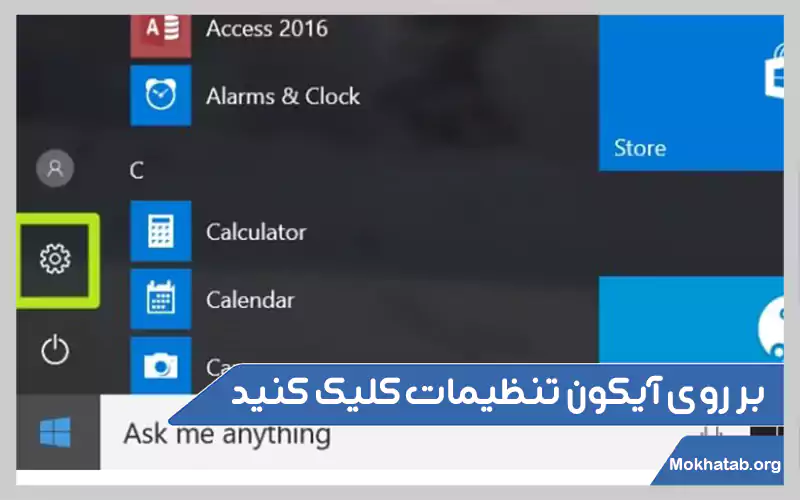
اگر نمی توانید آن را پیدا کنید در قسمت سرچ Start روی گزینه Control Panel کلیک کنید.
با ورود به صفحه کنترل پنل لیستی از بخش های مختلف به شما نمایش داده می شود که در میان آن ها باید روی گزینه Appearance and Personalization کلیک کنید.
پس از ورود به صفحه جدید گزینه Adjust screen resolution را پیدا کنید که مربوط به بخش وضوح صفحه است.
روبروی گزینه عنوان شده فیلد Resolution وجود دارد که به صورت کشویی منویی را در اختیار شما قرار می دهد.
برای بالا بردن کیفیت صفحه لپ تاپ می بایست نشانگر را روی نوار لغزنده قرار دهید و آن را روی رزولوشن مورد نظر خود بکشید.
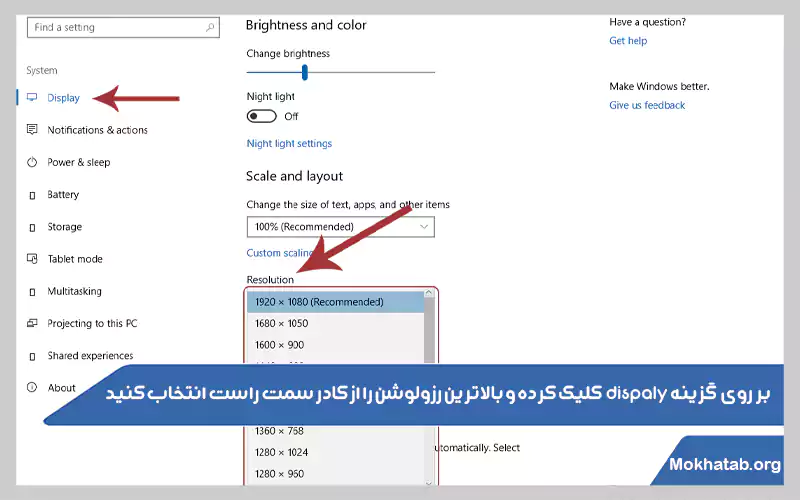
در گام بعدی برای این که تغییرات مذکور اعمال شود می بایست پس از انتخاب گزینه Apply بر روی گزینه OK یا Save کلیک نمایید.
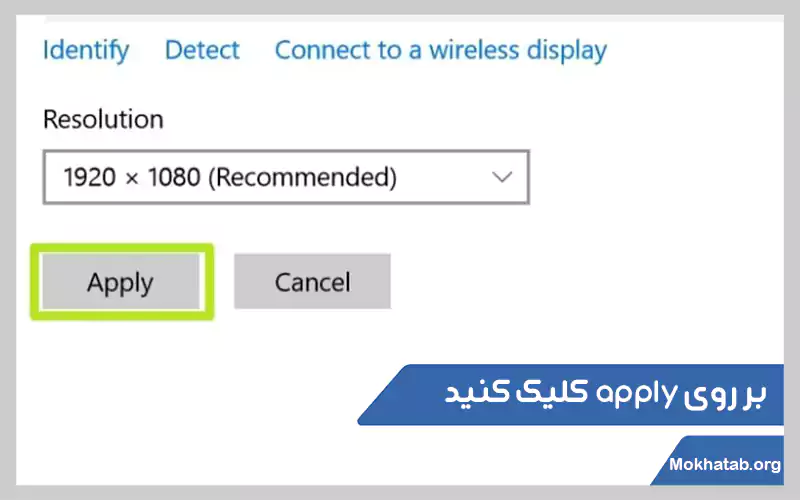
بالا بردن کیفیت صفحه لپ تاپ در ویندوز 10
با توجه به اینکه عملکرد و سیستم عامل ویندوز تقریباً شبیه به هم هست اما گاهی در ویندوزهای با ورژن مختلف شاهد تغییرات ریزی هستیم که ممکن است باعث سردرگمی کاربران در زمان اعمال تغییرات شود به عنوان مثال اگر بخواهیم کیفیت صفحه لپ تاپ را در ویندوز ۱۰ بالا ببریم می بایست اقداماتی مشابه عملیات فوق را انجام دهیم تنها با این تفاوت که از نوار ابزار روی گزینه Setting کلیک کرده و سپس وارد بخش سیستم شوید.
پس از ورود به بخش سیستم یک صفحه به شما نمایش داده می شود با انتخاب گزینه Appearance and Personalization امکان تغییر رزولوشن فراهم خواهد شد. همانطور که در تصاویر فوق نیز می بینید یک صفحه به شما نمایش داده می شود که می توانید از میان گزینههای مربوط بهترین کیفیت را انتخاب نمایید و سپس روی گزینه Apply، OK و یا Save کلیک کنید تا تمامی تغییرات اعمال شود.
نتیجه گیری
برای بالا بردن کیفیت صفحه لپ تاپ روش مشتریکی بین تمامی ورژن های سیستم هامل ویندوز وجود دارد که به واسطه آن می توانید به سادگی کیفیت صفحه نمایش را افزایش دهید. البته این اقدامات دارای تفاوت های کوچکی هستند اما در نهیات به یک مقصد خواهند رسید.

![چگونه کیفیت صفحه لپ تاپ را بالا ببریم؟ [روش های کاربردی]](https://mokhatab.org/wp-content/uploads/بالا-بردن-کیفیت-صفحه-لپ-تاپ-750x430.webp)
